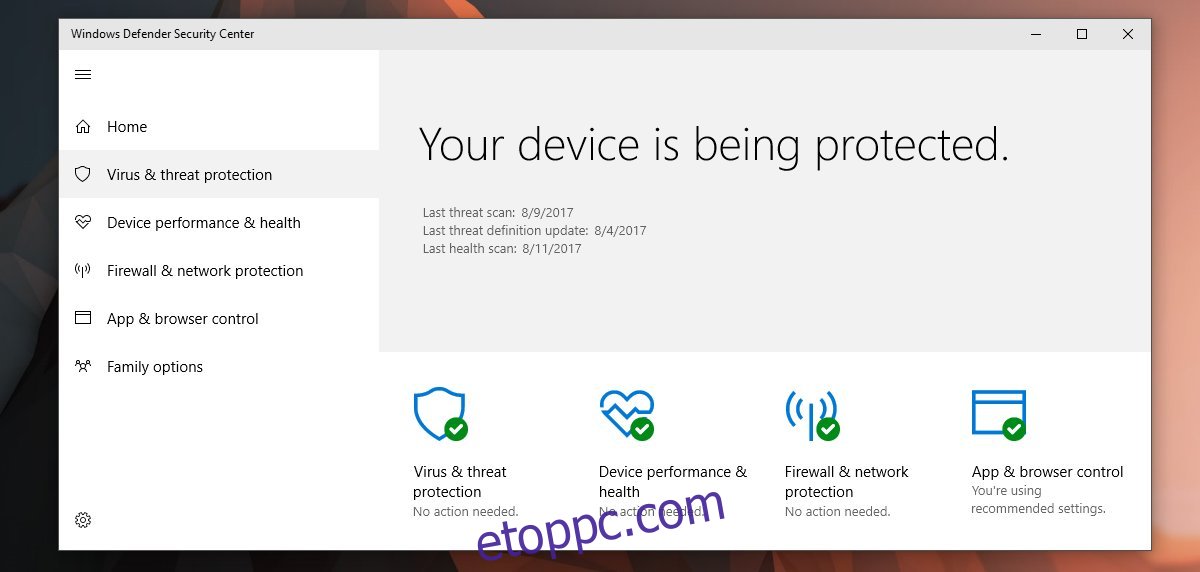A Windows Defender ellenőrzi az alkalmazásokat, hivatkozásokat és fájlokat rosszindulatú tartalom keresésére. A háttérben fut, és biztonságban tart minket. Ha problémát talál egy nemrégiben telepített alkalmazással vagy újonnan letöltött fájllal, értesít minket. Természetesen, ha nem talál semmit, azt is tudatja velünk. Lehetséges, hogy szinte minden nap látta a „Windows Defender összefoglaló” értesítést a képernyőn. Azt mondja, hogy a Windows Defender lefuttatta a vizsgálatot, és nem talált semmit. Az alkalmazás alapvetően tudatja, hogy minden rendben van, de ezt meglehetősen gyakran teszi. Ha ezt szükségtelennek találja, letilthatja a Windows Defender összefoglaló értesítését a Windows 10 rendszerben.
Az egyértelműség kedvéért, ez nem kapcsolja ki a Windows Defendert. Továbbra is futni fog a háttérben, és biztonságban lesz. Ezenkívül nem javasoljuk a Windows Defender kikapcsolását, hacsak nincs telepítve egy másik vírusirtó. A Windows Defender az Ön védelmét szolgálja. A Windows Defender összefoglaló értesítésének letiltásának módja a Windows összeállításától függően eltérő lehet. Ennek az az oka, hogy a Windows Defender a Creators Update óta önálló alkalmazás.
Tartalomjegyzék
Az alkotók frissítése előtt
Nyissa meg a Beállítások alkalmazást, és lépjen a Biztonság és frissítés beállításcsoporthoz. Lépjen a Windows Defender lapra, és görgessen le a „Továbbfejlesztett értesítések” részhez. Kapcsolja ki a Továbbfejlesztett értesítéseket, és letiltja a Windows Defender összefoglaló értesítését.
Az alkotók frissítése után
Meg kell nyitnia a Windows Defender alkalmazást. Ennek legegyszerűbb módja, ha duplán kattint a Windows Defender ikonjára a tálcán. Ha letiltotta az ikont, megkeresheti az alkalmazást a Windows Keresésben, vagy elérheti a Beállítások alkalmazáson keresztül.
Miután megnyitotta a Windows Defender alkalmazást, lépjen a Vírus- és fenyegetésvédelem lapra.
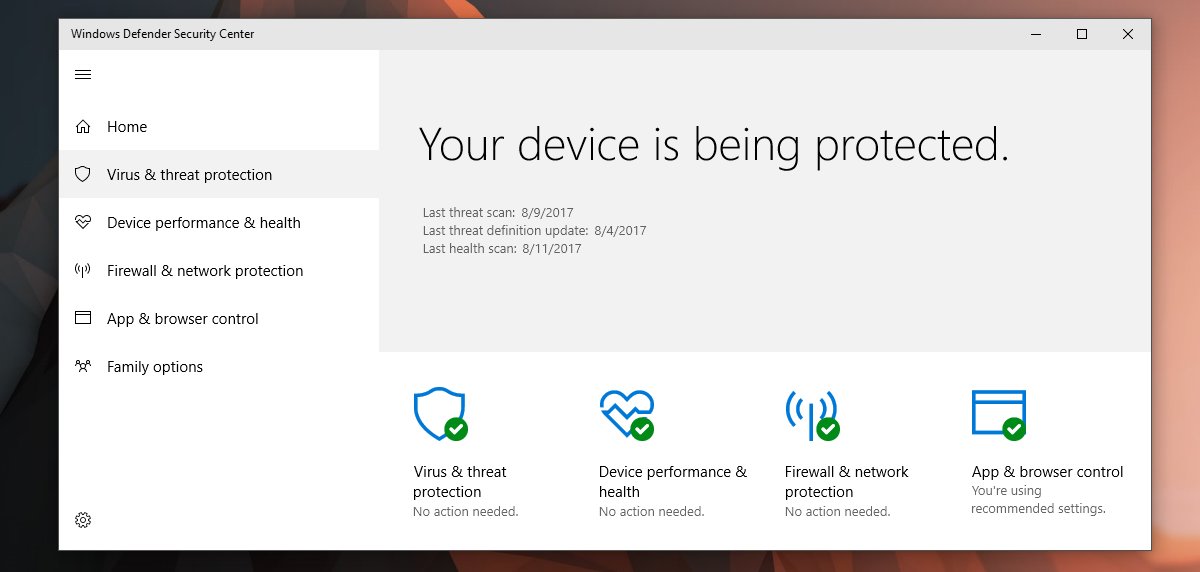
Görgessen le, és kattintson a „Vírus- és fenyegetésvédelmi beállítások” elemre. A következő képernyőn görgessen le az Értesítések részhez, és kattintson az „Értesítési beállítások módosítása” lehetőségre. Itt kapcsolja ki a „Legutóbbi tevékenységek és vizsgálati eredmények fogadása” lehetőséget a „Windows Defender Antivirus értesítések” részben.
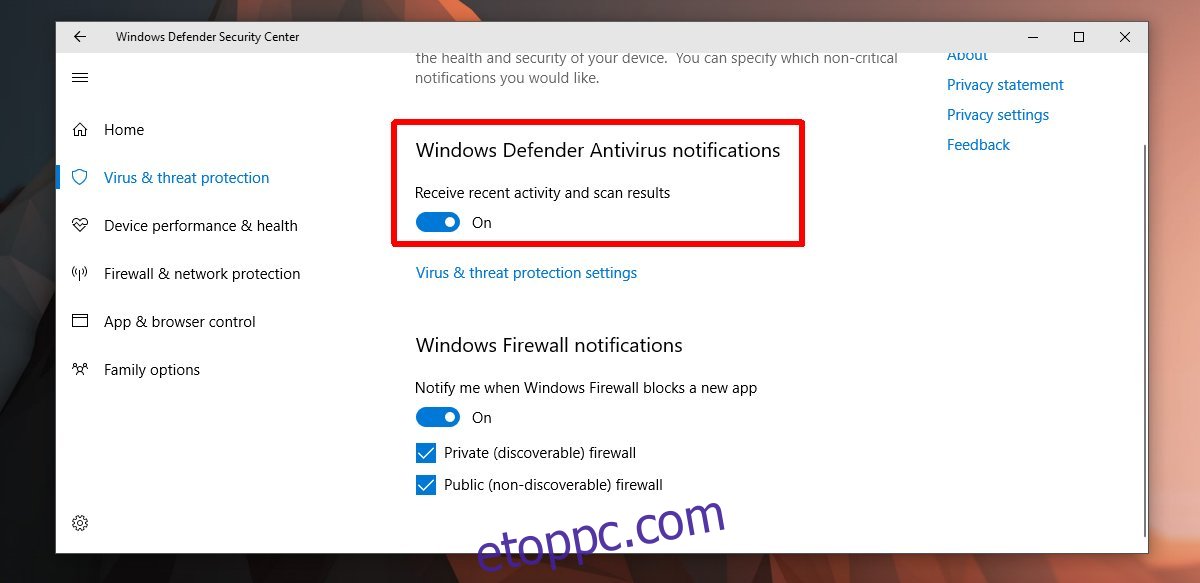
Kritikus eseményekről szóló értesítések
Ezzel kikapcsolja az összefoglaló értesítéseket, amelyeket minden alkalommal kap, amikor a Windows Defender elvégzi a vizsgálatot. Nem tilt le semmilyen kritikus figyelmeztetést. Például, ha rosszindulatú alkalmazást vagy hivatkozást észlel, figyelmeztetést kap, amely felszólítja, hogy tegyen lépéseket. Ha valaha is ellenőriznie kell, hogy mikor futott az utolsó vizsgálat, nyissa meg a Windows Defender alkalmazást, és nézze meg a kezdőképernyőt. További részletek találhatók a legutóbbi vizsgálatról a Vírus- és fenyegetésvédelem alatt.